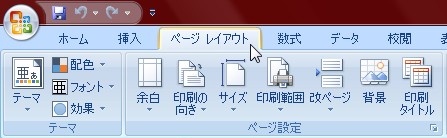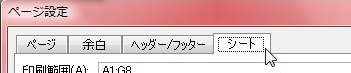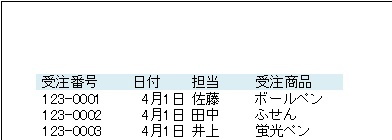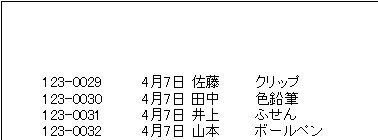【エクセル2007】一行目の固定印刷を解除するには?
 エクセルで表の一行目を固定印刷されて
エクセルで表の一行目を固定印刷されて
いれば、次のページからも項目が
表示されています。
しかし、その固定印刷を削除したい
ときがあると思います。
そんな時に、
『どうすれば一行目の固定印刷を
解除することができるの?』
と困っている人もいるでしょう。
そこで今回は、
「一行目の固定印刷を解除する設定方法」
についてご紹介していきます。
この記事の目次
一行目の固定印刷を解除する設定方法
それでは始めていきましょう!
「ページレイアウト」タブをクリックして移動する
最初に「ページレイアウト」タブを
クリックして移動しましょう。
「ページ設定」グループの「印刷タイトル」をクリックする
「ページレイアウト」タブをクリックしたら
「ページ設定」グループの「印刷タイトル」
をクリックします。
「シート」タブをクリックして移動する
「印刷タイトル」をクリックすると
「ページ設定」ウィンドウが出てきます。
「ページ設定」ウィンドウ内の上部にある
「シート」タブをクリックしてください。
(「ページ設定」が表示されたときに
「シート」タブになっているので
省略可です)
「印刷タイトル」欄の「タイトル行」にあるセル範囲を空にする
「シート」タブをクリックしたら
「印刷タイトル」欄の「タイトル行」に
セル範囲が入力されています。
ですので、そのセル範囲を
キーボードにある「BaceSpace」キーまたは
「Delete」キーを押して空にします。
「ページ設定」ウィンドウの「OK」ボタンをクリックして確定する!
「タイトル行」にあるセル範囲を空にしたら
「ページ設定」ウィンドウの「OK」ボタン
をクリックしましょう。
そうすると、一行目の固定印刷を
解除することができます。
1ページ目
2ページ目
まとめ
- 「ページレイアウト」タブをクリックして選択する
- 「ページ設定」グループの「印刷タイトル」をクリックして選択する
- 「シート」タブをクリックして移動する
- 「印刷タイトル」欄の「タイトル行」にあるセル範囲を空にする
- 「ページ設定」ウィンドウの「OK」ボタンをクリックして完了!
お疲れ様でした。
一行目の固定印刷を解除することは
できましたでしょうか?
「ページ設定」機能を使用すれば
すぐに固定印刷を解除できるので
活用していきましょう。
あなたの作業が、快適でスムーズに
進められることを心より応援しております。